Πώς να αντιγράψετε ή να αποθηκεύσετε όλες τις ενσωματωμένες / ενσωματωμένες εικόνες από ένα email στο Outlook;
Ας υποθέσουμε ότι λάβατε ένα μήνυμα ηλεκτρονικού ταχυδρομείου με πολλές ενσωματωμένες ή ενσωματωμένες εικόνες στο Outlook και τώρα θέλετε να τις αποθηκεύσετε, τυχόν εύκολες λύσεις; Αυτό το άρθρο θα εισαγάγει δύο τρόπους για να αντιγράψετε ή να αποθηκεύσετε εύκολα όλες τις ενσωματωμένες εικόνες μαζικά από ένα email στον σκληρό σας φάκελο.
- Αντιγράψτε ή αποθηκεύστε μια ενσωματωμένη / ενσωματωμένη εικόνα από ένα email στο Outlook
- Αντιγράψτε ή αποθηκεύστε όλες τις ενσωματωμένες / ενσωματωμένες εικόνες από ένα email στο Outlook
Αντιγράψτε ή αποθηκεύστε μια ενσωματωμένη / ενσωματωμένη εικόνα από ένα email στο Outlook
Στην πραγματικότητα, μπορείτε να αντιγράψετε ή να αποθηκεύσετε μια ενσωματωμένη / ενσωματωμένη εικόνα από ένα email στο Outlook στον σκληρό σας δίσκο με το Outlook Αποθήκευση ως εικόνα χαρακτηριστικό.
1. μεταβείτε στο Ταχυδρομείο προβολή, ανοίξτε το φάκελο αλληλογραφίας που περιέχει το καθορισμένο email με ενσωματωμένες εικόνες και, στη συνέχεια, κάντε κλικ στο email για να το ανοίξετε στο παράθυρο ανάγνωσης.
2. Κάντε δεξί κλικ στην ενσωματωμένη εικόνα που θα αποθηκεύσετε και επιλέξτε Αποθήκευση ως εικόνα από το μενού με δεξί κλικ. Δείτε το στιγμιότυπο οθόνης:
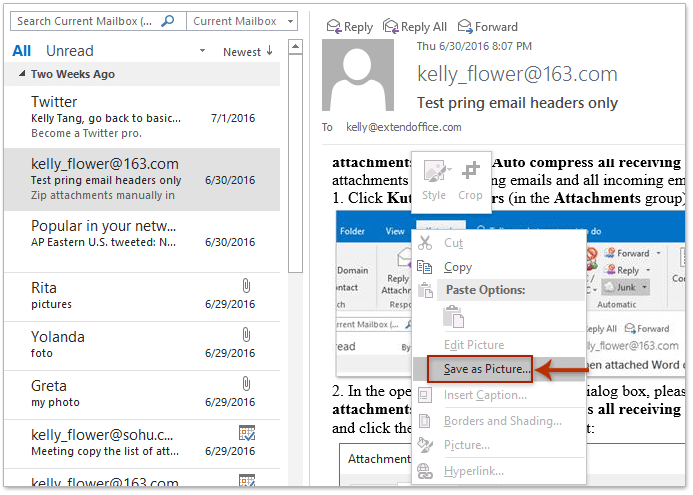
3. Στο πλαίσιο διαλόγου Άνοιγμα αποθήκευσης αρχείων, ανοίξτε το φάκελο προορισμού στον οποίο θα αποθηκεύσετε την ενσωματωμένη εικόνα, πληκτρολογήστε ένα όνομα για την ενσωματωμένη εικόνα στο Όνομα αρχείου και κάντε κλικ στο Αποθήκευση κουμπί. Δείτε το στιγμιότυπο οθόνης:
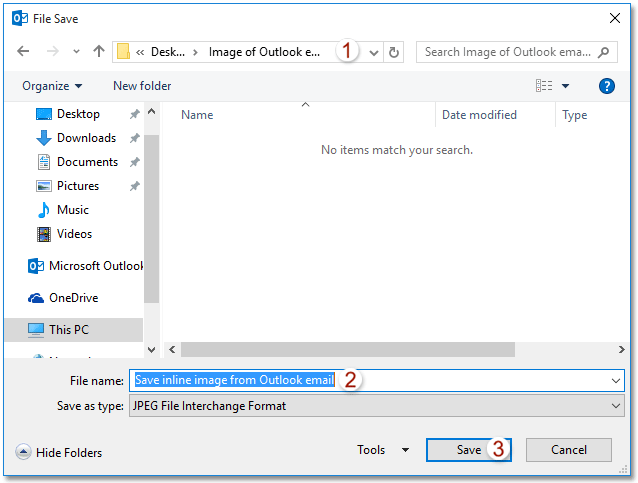
Μέχρι τώρα η καθορισμένη ενσωματωμένη εικόνα έχει αποθηκευτεί από το email του Outlook στον φάκελο προορισμού.
Απαντήστε εύκολα με συνημμένα (αντιγράψτε όλα τα συνημμένα στην αυτόματη απάντηση email)
Γενικά, τα αρχικά συνημμένα καταργούνται κατά την απάντηση ενός email στο Outlook. Όμως, με φανταστικό Απάντηση με συνημμένο δυνατότητα του Kutools για Outlook, μπορείτε εύκολα να διατηρείτε όλα τα συνημμένα μηνύματα ηλεκτρονικού ταχυδρομείου κατά την απάντησή του στο Outlook.

Αντιγράψτε ή αποθηκεύστε όλες τις ενσωματωμένες / ενσωματωμένες εικόνες από ένα email στο Outlook
Μπορεί να είναι κουραστικό και χρονοβόρο να αποθηκεύσετε πολλές ενσωματωμένες εικόνες με το Αποθήκευση ως εικόνα χαρακτηριστικό. Υπάρχει τρόπος να αντιγράψετε ή να αποθηκεύσετε όλες τις ενσωματωμένες / ενσωματωμένες εικόνες μαζικά από ένα email στο Outlook σε σκληρό δίσκο; Ναι, δοκιμάστε την παρακάτω μέθοδο:
1. μεταβείτε στο Ταχυδρομείο προβολή, ανοίξτε το φάκελο αλληλογραφίας που περιέχει το καθορισμένο email με ενσωματωμένες εικόνες και, στη συνέχεια, επιλέξτε τον στη λίστα αλληλογραφίας.
2. Παρακαλώ πατήστε Αρχεία > Αποθήκευση ως.
3. Στο πλαίσιο διαλόγου Αποθήκευση ως, κάντε τα εξής (δείτε το παρακάτω στιγμιότυπο οθόνης): (1) Ανοίξτε το φάκελο προορισμού στον οποίο θα αποθηκεύσετε τις ενσωματωμένες εικόνες. (2) Πληκτρολογήστε ένα όνομα όπως χρειάζεστε στο Όνομα αρχείου κουτί; (3) Επιλέξτε HTML από το Αποθήκευση ως τύπου αναπτυσσόμενη λίστα (4) Κάντε κλικ στο Αποθήκευση κουμπί.
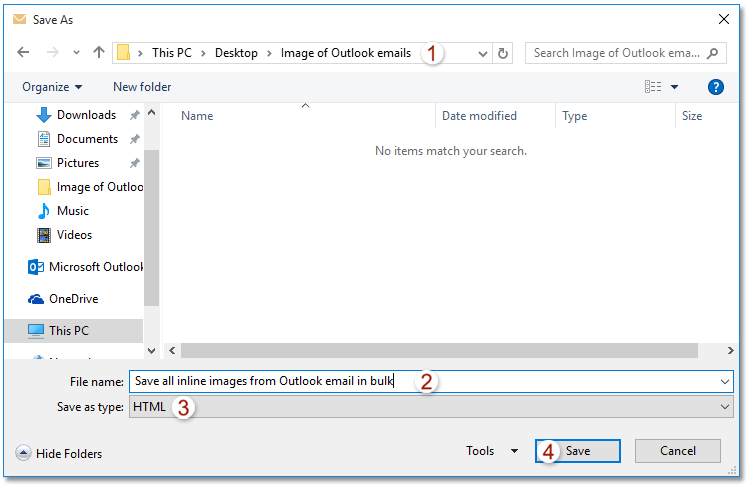
Μέχρι στιγμής, έχετε αποθηκεύσει όλες τις ενσωματωμένες εικόνες μαζικά στο καθορισμένο email. Δείτε το στιγμιότυπο οθόνης:
Note: Όλες οι ενσωματωμένες εικόνες αποθηκεύονται στον υποφάκελο που ονομάζεται όπως πληκτρολογήσατε στο Βήμα 3 του φακέλου προορισμού.
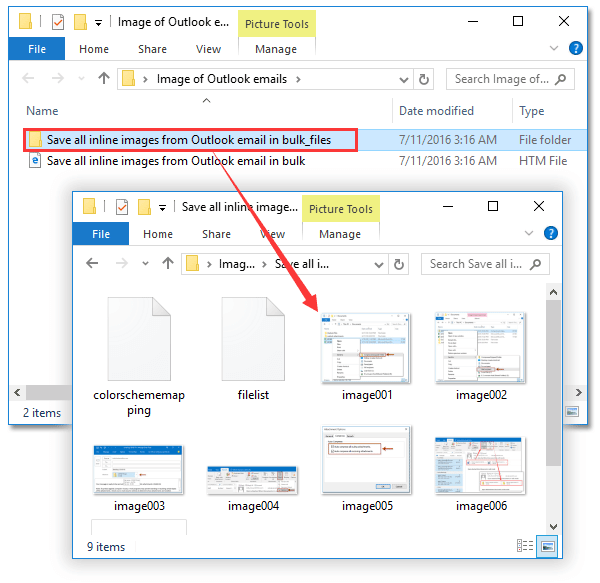
4. Κλείστε το παράθυρο μηνύματος.
Σχετικά άρθρα
Εισαγάγετε / επισυνάψτε μια εικόνα ενσωματωμένη (σε σώμα email) στο Outlook
Τα καλύτερα εργαλεία παραγωγικότητας γραφείου
Kutools για το Outlook - Πάνω από 100 ισχυρές δυνατότητες για υπερφόρτιση του Outlook σας
🤖 Βοηθός αλληλογραφίας AI: Άμεσα επαγγελματικά email με μαγεία AI -- με ένα κλικ για ιδιοφυείς απαντήσεις, τέλειος τόνος, πολυγλωσσική γνώση. Μεταμορφώστε τα email χωρίς κόπο! ...
📧 Αυτοματοποίηση ηλεκτρονικού ταχυδρομείου: Εκτός γραφείου (Διαθέσιμο για POP και IMAP) / Προγραμματισμός αποστολής email / Αυτόματο CC/BCC βάσει κανόνων κατά την αποστολή email / Αυτόματη προώθηση (Σύνθετοι κανόνες) / Αυτόματη προσθήκη χαιρετισμού / Διαχωρίστε αυτόματα τα μηνύματα ηλεκτρονικού ταχυδρομείου πολλών παραληπτών σε μεμονωμένα μηνύματα ...
📨 Διαχείριση e-mail: Εύκολη ανάκληση email / Αποκλεισμός απάτης email από υποκείμενα και άλλους / Διαγραφή διπλότυπων μηνυμάτων ηλεκτρονικού ταχυδρομείου / Προχωρημένη Αναζήτηση / Ενοποίηση φακέλων ...
📁 Συνημμένα Pro: Μαζική αποθήκευση / Αποσύνδεση παρτίδας / Συμπίεση παρτίδας / Αυτόματη αποθήκευση / Αυτόματη απόσπαση / Αυτόματη συμπίεση ...
🌟 Διασύνδεση Magic: 😊Περισσότερα όμορφα και δροσερά emojis / Ενισχύστε την παραγωγικότητά σας στο Outlook με προβολές με καρτέλες / Ελαχιστοποιήστε το Outlook αντί να κλείσετε ...
???? Με ένα κλικ Wonders: Απάντηση σε όλους με εισερχόμενα συνημμένα / Email κατά του phishing / 🕘Εμφάνιση ζώνης ώρας αποστολέα ...
👩🏼🤝👩🏻 Επαφές & Ημερολόγιο: Μαζική προσθήκη επαφών από επιλεγμένα μηνύματα ηλεκτρονικού ταχυδρομείου / Διαχωρίστε μια ομάδα επαφής σε μεμονωμένες ομάδες / Κατάργηση υπενθυμίσεων γενεθλίων ...
Διανεμήθηκαν παραπάνω από 100 Χαρακτηριστικά Περιμένετε την εξερεύνηση σας! Κάντε κλικ εδώ για να ανακαλύψετε περισσότερα.

